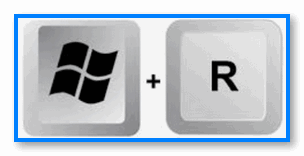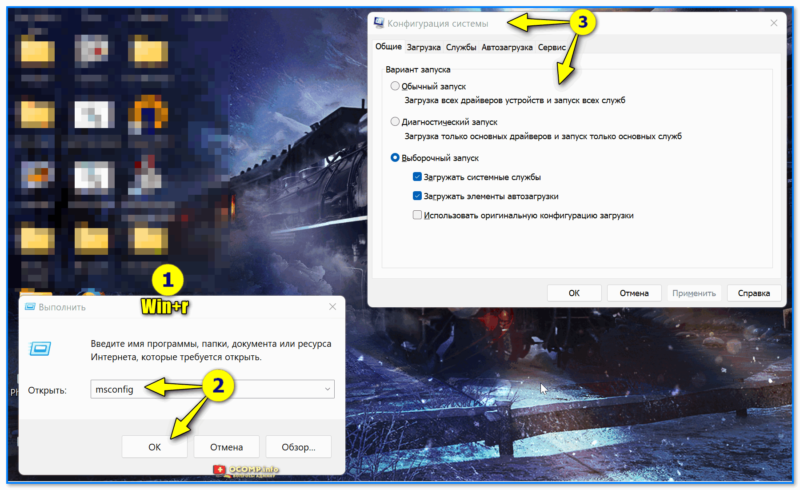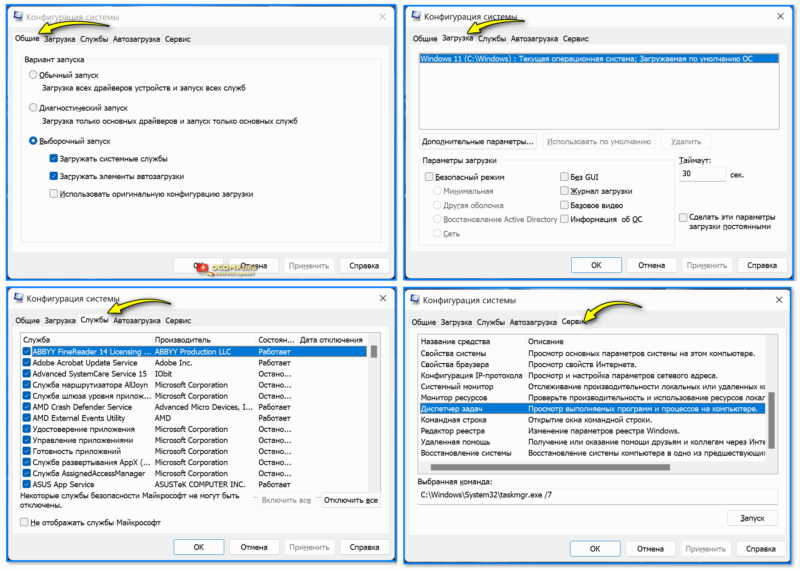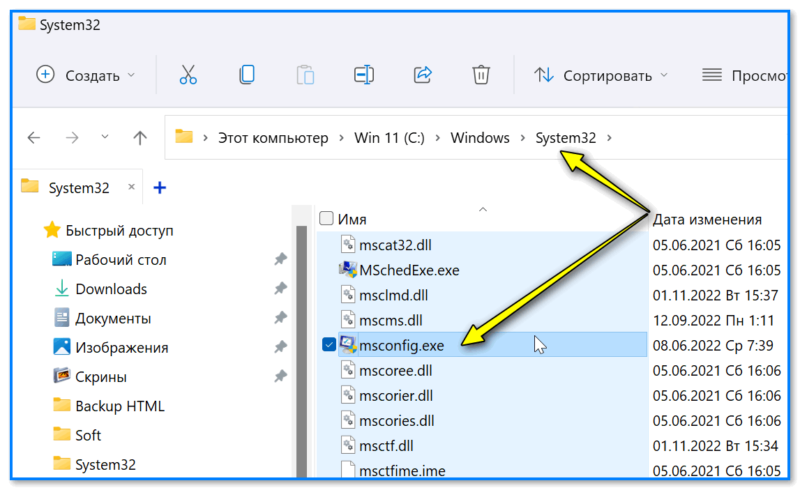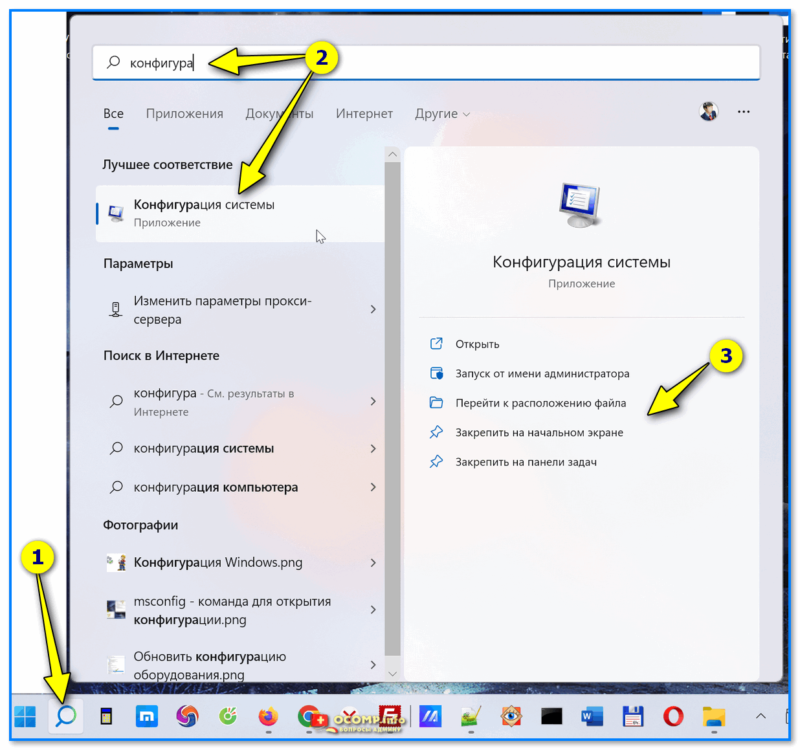Как ускорить Google Chrome (для тех, у кого тормозит браузер)
Как ускорить Google Chrome (для тех, у кого тормозит браузер)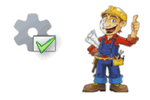
Всем здравия!
При поиске (устранении) ошибок и настройке операционной системы Windows часто возникает необходимость во вкладке "Конфигурация системы" (прим.: она позволяет запустить ОС в безопасном режиме, откл. определенные службы, вызвать некоторые полезные утилиты, и пр.).
Собственно, ниже в заметке приведу неск. способов, как можно найти и открыть сию вкладку (тем более, что это далеко не так очевидно...).
*
📌 Важно: если вам требуется детально настроить систему — то помимо конфигурации системы, воспользуйтесь всеми остальными инструментами: параметрами ОС, режимом "бога", твикерами, и пр.
*
Содержание статьи📎
Способы открыть конфигурацию системы
Вариант 1
Начну с самого универсального способа, работающего в большинстве версий Windows. Итак:
- сначала нужно нажать сочетание WIN+R;
- в появившемся окне "Выполнить" ввести команду msconfig и нажать Enter; 👇
- сразу после этого появится окно "Конфигурация системы" (как на скриншоте ниже);
- обратите внимание, что в окне конфигурации есть несколько вкладок (и каждая из них полезна!): общие, загрузка, службы, сервис.👉 Например, с помощью "Загрузка" можно запустить систему в безопасном режиме (часто требуется), "Службы" — позволяют откл. ненужные или сбойные службы, а "Сервис" позволяет быстро открывать другие сподручные инструменты: командную строку, свойства Интернета, браузера, и многое др. 👇
*
Вариант 2
Необходимо открыть системную папку: C:\Windows\System32 (сгодится любой коммандер, даже проводник).
В ней должен быть файл-приложение: msconfig.exe — именно его и нужно попытаться открыть (в большинстве случаев всё проходит без проблем и появл. окно с конфигурацией...).
Кстати, как еще один альтернативный вариант — воспользоваться поиском (прим.: в Windows 10/11 быстрый поиск был встроен на панель задач, значок рядом с меню ПУСК, см. скрин ниже 👇).
*
Вариант 3
Если с помощью предыдущих вариантов не получилось открыть конфигурацию — попробуйте воспользоваться антивирусной 📌утилитой AVZ.
Во-первых, AVZ поможет вам проверить ОС на вирусы и восстановить ряд сист. настроек.
Во-вторых, через меню "Сервис" AVZ позволяет открыть ряд системных утилит (MsConfig среди них тоже есть!). 👇
Отмечу, что утилита давненько не обновлялась, но до сих пор корректно и хорошо работает. Рекомендую иметь на аварийной флешке!
*
Дополнения по теме — можно оставить в комментариях ниже. Заранее мерси!
Успехов!
👋
Другие записи: